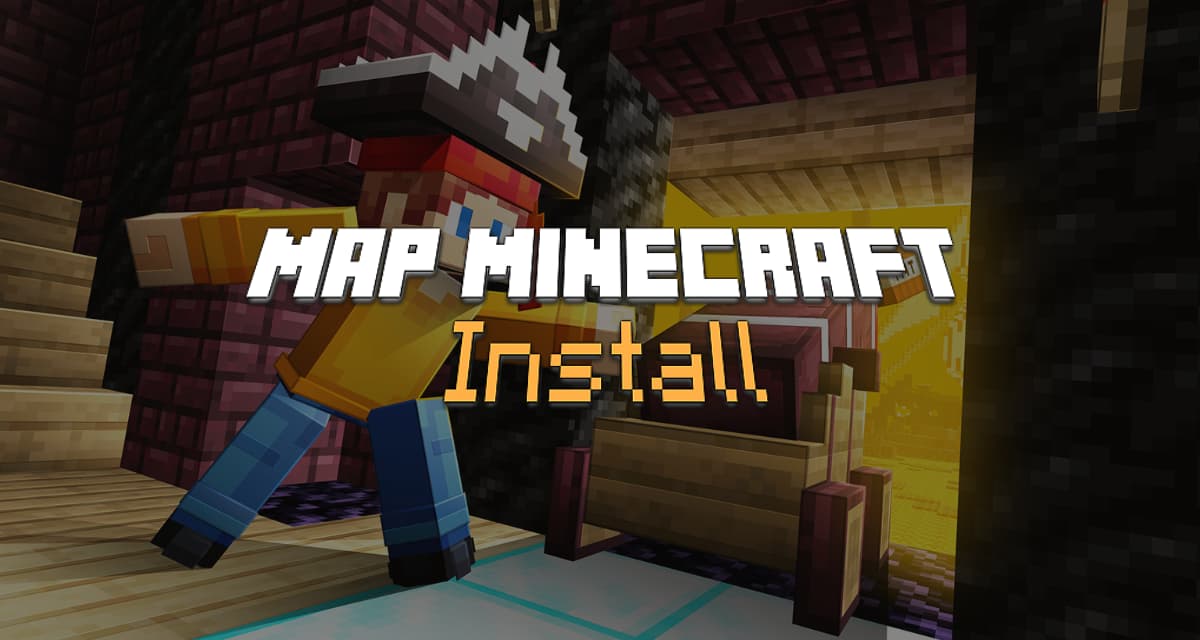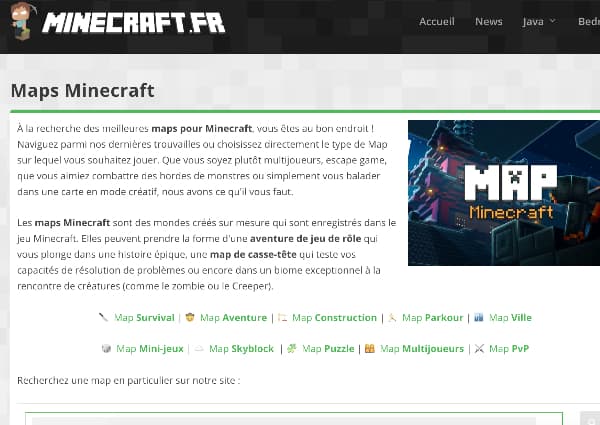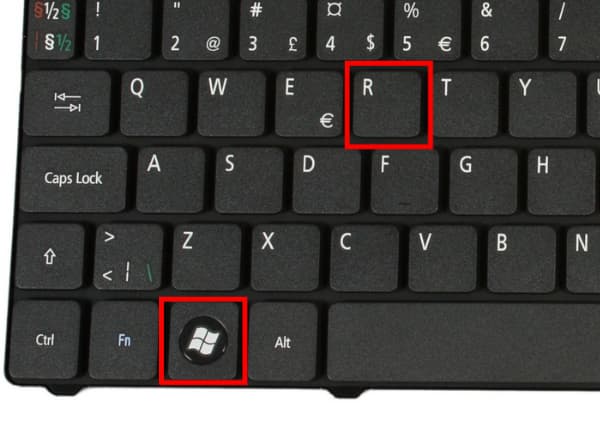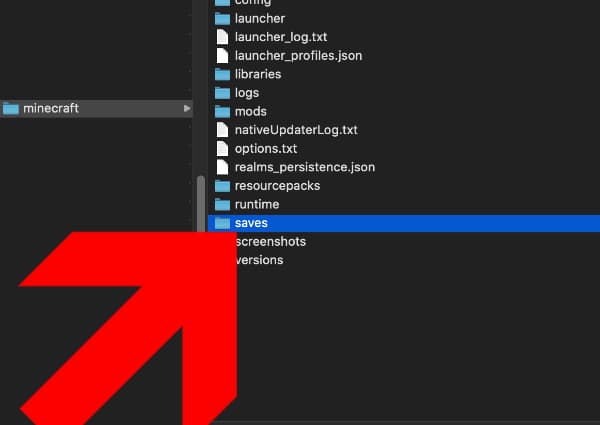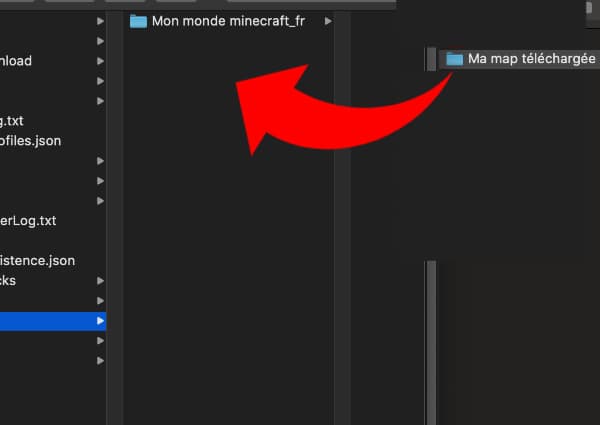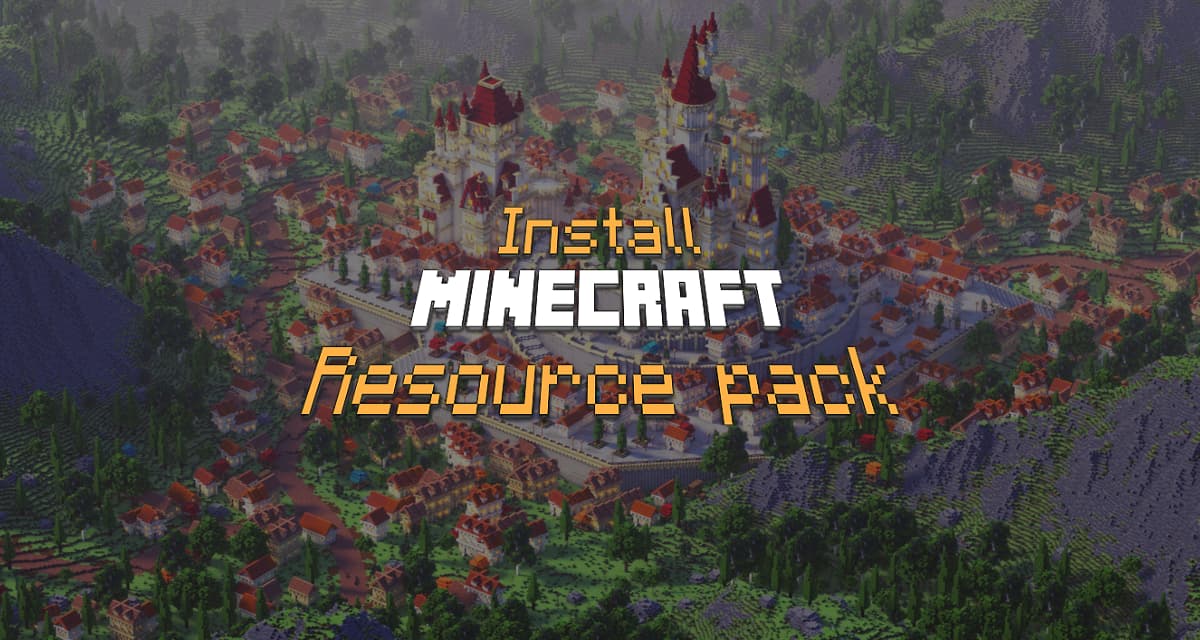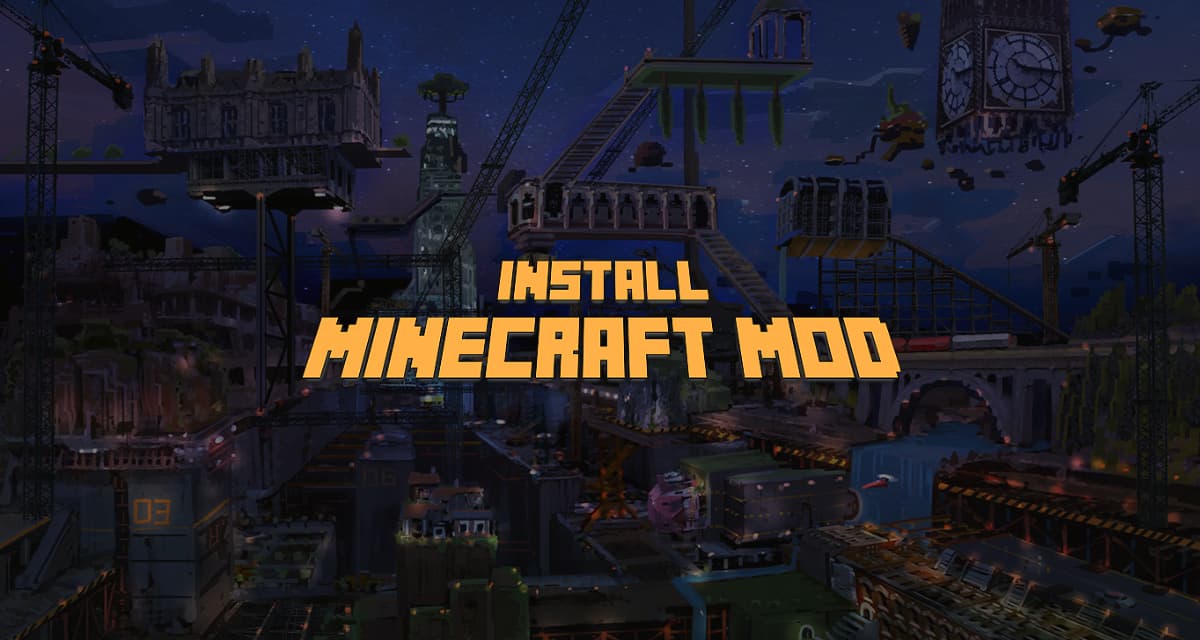Die Installation einer Minecraft-Map mag ein wenig schwierig erscheinen, aber es ist eigentlich ein sehr einfacher Prozess, den wir gemeinsam durchgehen werden. Der Vorgang unterscheidet sich auf den verschiedenen Geräten nicht allzu sehr, Sie müssen die Map herunterladen und sie dann in den Ordner /saves ziehen. Lassen Sie uns im Detail herausfinden, wie man eine Map auf Minecraft zu installieren.
Inhaltsverzeichnis
Installieren einer Map auf Minecraft Java PC oder Mac
Diese Kurzanleitung richtet sich hauptsächlich an Windows-Benutzer. Dies ist jedoch für die meisten Betriebssysteme derselbe Vorgang, nur der Ordnerpfad ist ein anderer.
Die Schritte zur Installation einer Minecraft-Map.
Gesamtzeit: 2 Minuten
-
Beginnen Sie mit dem Herunterladen einer Minecraft-Map.
Eine Auswahl der besten Map finden Sie auf unserer Website.
-
Drücken Sie WINDOWS + R, um die Eingabeaufforderung zu öffnen
Geben Sie %appdata% in das erscheinende Fenster ein und drücken Sie die Eingabetaste
-
Navigieren Sie zum Ordner /saves im Stammverzeichnis von Minecraft
Wenn Sie schon einmal solo gespielt haben, werden dort bereits Minecraft-Welten vorhanden sein.
-
Ziehen Sie die Minecraft Map, die Sie installieren möchten, in diesen Ordner
Natürlich müssen Sie zuvor Minecraft Map heruntergeladen haben.
-
Wenn die Map noch im .zip-Format vorliegt, entpacken Sie sie in diesen Ordner
Sie müssen die Map entpacken, sonst funktioniert sie nicht.
-
Starten Sie Minecraft und wählen Sie die frisch installierte Map
Viel Spaß mit Ihrer Minecraft-Map !
Die meisten Minecraft-Map, die Sie herunterladen können, sind wahrscheinlich in einer .zip- oder .rar-Datei archiviert. Die in diesem Archiv enthaltenen Ordner und Dateien müssen in Ihren Minecraft-Backup-Ordner extrahiert werden, damit Minecraft die Map erkennen kann. Dazu benötigen Sie ein kostenloses Dateiarchivierungsprogramm, z. B. 7-Zip (nur Windows).
Wenn Sie einen Mac haben, kann das in OS X eingebaute Archivierungsprogramm .zip-Dateien öffnen, indem Sie mit der rechten Maustaste auf die .zip-Datei klicken und “Öffnen mit > Archivierungsprogramm” wählen, aber Sie benötigen ein Programm wie The Unarchiver für .rar-Dateien.
Auf dem Mac ist die Vorgehensweise fast identisch:
- Drücken Sie SHIFT + COMMAND + G im Finder
- Geben Sie im Fenster /Users/YOUR USERNAME/Library/Application Support/Minecraft ein
- Bestätigen oder Enter drücken
- Navigieren Sie zum Ordner /saves
- Ziehen Sie die Map, die Sie installieren möchten, in diesen Ordner
- Wenn die Map noch im .zip-Format vorliegt, entpacken Sie sie in diesen Ordner
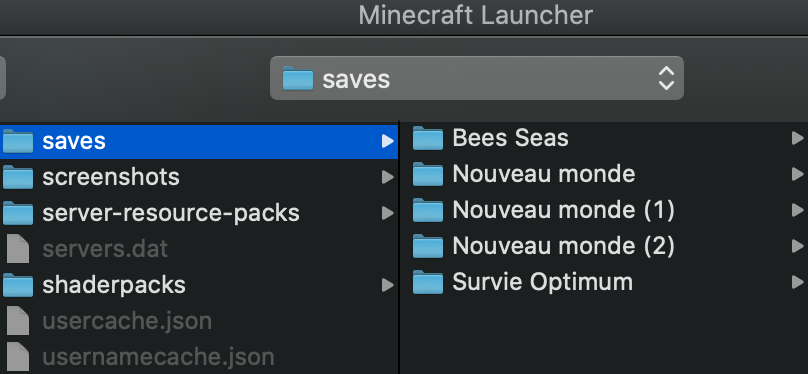
Installieren einer Minecraft PE-Map (Bedrock) auf Ios und Ipad
Die meisten PE-Map verwenden heutzutage das .mcworld-Format. Dies ist eine spezielle Datei, die nur für Minecraft erstellt wurde. Klicken Sie einfach darauf, um die Map automatisch in Ihrem Spiel zu installieren, unabhängig von dem System, das Sie verwenden.
Einige PE-Map verwenden jedoch noch das alte System, bei dem es sich in der Regel um eine .zip-Datei handelt.
Die Installation auf Ihrem iPhone und iPad ist etwas mühsamer. Dazu müssen Sie Folgendes tun:
- Laden Sie den gewünschten Minecraft PE-Map herunter und entpacken Sie ihn.
- Laden Sie iExplorer herunter und installieren Sie ihn (die kostenlose Demoversion ist ausreichend).
- Verbinden Sie Ihr iOS-Gerät und Ihren Computer mit einem USB-Kabel und öffnen Sie dann iExplorer.
- Tippen Sie auf “Anwendungen” und suchen Sie nach “Minecraft PE” .
- Klicken Sie in der Reihenfolge auf die folgenden Ordner: Dokumente> Spiele> com.mojang> MinecraftWorlds.
- Ziehen Sie den Map von Minecraft PE in den Ordner minecraftWorlds.
Installieren einer Minecraft PE-Map (Bedrock) auf Android
Es funktioniert fast genauso wie unter iOS. Sie sollten die heruntergeladene Map installieren können, indem Sie die .mcworld-Datei öffnen.
Wenn es sich um eine .zip-Datei handelt, gehen Sie wie folgt vor :
- Installieren Sie “ASTRO File Manager” auf Ihrem Android-Gerät aus dem Google Play Store oder Amazon Appstore. Andere Dateimanager für Android können ebenfalls funktionieren.
- Verwenden Sie den Browser Ihres Geräts, um eine Map zu finden und sie herunterzuladen.
- Sobald die Map heruntergeladen ist, öffnen Sie den “ASTRO File Manager” und klicken Sie auf den Ordner “Download”.
- Klicken Sie auf die Zip-Archivdatei der Map.
- Halten Sie den Map gedrückt, bis oben links ein Symbol erscheint: Sobald Sie es drücken, sollte unten die Meldung “1 Element kopieren” erscheinen, gefolgt von den Schaltflächen “Rückgängig” und “Einfügen”.
- Gehen Sie zurück zu den primären Ordnern von ASTRO (wo der “Download”-Ordner war), und wählen Sie dann “games> com.mojang> MinecraftWorlds”.
- Klicken Sie unten auf die Schaltfläche “Einfügen” und Ihre Map sollte nun installiert sein.
Sie können Ihr Android-Gerät auch einfach mit einem USB-Kabel an einen Computer anschließen und nach dem Ordner “games\com.mojang\minecraftWorlds” suchen und dann den Map in diesen Ordner kopieren und einfügen.
Installieren einer Minecraft-Map unter Windows 10
Die Bedienung ist fast identisch mit der auf iOS und Android. Sie sollten die heruntergeladene Map installieren können, indem Sie die .mcworld-Datei öffnen.
Wenn es sich um eine .zip-Datei handelt, gehen Sie folgendermaßen vor:
- Laden Sie die Map herunter, die Sie spielen möchten (alle aktuellen Minecraft PE (Bedrock) Map sollten funktionieren).
- Öffnen Sie die Datei (normalerweise .zip oder .rar) mit einem Dateiarchivierungsprogramm, z. B. 7-Zip.
- Extrahieren Sie die Map in Ihren Minecraft-Savegame-Ordner.
- Sie finden den Savegame-Ordner, indem Sie einfach nach “execute” suchen und dann eintippen :
%localappdata%\Packages\Microsoft.MinecraftUWP_8wekyb3d8bbwe\LocalState\games\com.mojang\minecraftWorlds
Finden Sie auch heraus, wie man einen Minecraft-Mod installiert und wie man Minecraft installiert.